 Opération et maintenance
Opération et maintenance
 exploitation et maintenance Linux
exploitation et maintenance Linux
 Qu'est-ce que la commande xz sous Linux ?
Qu'est-ce que la commande xz sous Linux ?
Qu'est-ce que la commande xz sous Linux ?
Sous Linux, xz est une commande utilisée pour compresser et décompresser les fichiers système. Une fois la compression terminée, le système ajoutera automatiquement l'extension « .xz » au fichier d'origine et supprimera le fichier d'origine ; files , le répertoire ne peut pas être compressé.

L'environnement d'exploitation de ce tutoriel : système linux5.9.8, ordinateur Dell G3.
Qu'est-ce que la commande xz sous Linux ?
Explication détaillée de l'utilisation de la commande xz dans le système Linux (compression et décompression)
Commande xz : La plateforme POSIX développe des outils avec un taux de compression élevé. Il utilise l'algorithme de compression LZMA2, et les fichiers compressés générés sont plus petits que les fichiers compressés générés par gzip et bzip2 traditionnellement utilisés par la plate-forme POSIX, et la vitesse de décompression est également très rapide, compressant ou décompressant les fichiers xz.
Description de la fonction :
La commande xz compressera et décompressera les fichiers système une fois la compression terminée, le système ajoutera automatiquement l'extension .xz au fichier d'origine et supprimera le fichier d'origine. La commande xz ne peut compresser que des fichiers, pas des répertoires.
Structure de syntaxe :
xz(选项)(参数) xz [OPTION]... [FILE]...
xz --help
Usage: xz [OPTION]... [FILE]... Compress or decompress FILEs in the .xz format. -z, --compress force compression -d, --decompress, --uncompress force decompression -t, --test test compressed file integrity -l, --list list information about .xz files -k, --keep keep (don't delete) input files -f, --force force overwrite of output file and (de)compress links -c, --stdout, --to-stdout write to standard output and don't delete input files -0 ... -9 compression preset; default is 6; take compressor *and* decompressor memory usage into account before using 7-9! -e, --extreme try to improve compression ratio by using more CPU time; does not affect decompressor memory requirements -T, --threads=NUM use at most NUM threads; the default is 1; set to 0 to use as many threads as there are processor cores -q, --quiet suppress warnings; specify twice to suppress errors too -v, --verbose be verbose; specify twice for even more verbose -h, --help display this short help and exit -H, --long-help display the long help (lists also the advanced options) -V, --version display the version number and exit With no FILE, or when FILE is -, read standard input. Report bugs to <lasse.collin> (in English or Finnish). XZ Utils home page: <http:></http:></lasse.collin>
-z, --compress # 强制压缩 -d, --decompress, --uncompress # force decompression -t, --test # 测试压缩文件的完整性 -l, --list # 列出有关.xz文件的信息 -k, --keep # 保留(不要删除)输入文件 -f, --force # 强制覆盖输出文件和(解)压缩链接 -c, --stdout, --to-stdout # 写入标准输出,不要删除输入文件 -0 ... -9 # 压缩预设; 默认为6; 取压缩机*和* # 使用7-9之前解压缩内存使用量考虑在内! -e, --extreme # 尝试通过使用更多的CPU时间来提高压缩比; # 要求不影响解压缩存储器 -T, --threads=NUM # 最多使用NUM个线程; 默认值为1; set to 0 # 设置为0,使用与处理器内核一样多的线程 -q, --quiet # 抑制警告; 指定两次以抑制错误 -v, --verbose # 冗长; 指定两次更详细 -h, --help # 显示这个简洁的帮助并退出 -H, --long-help # 显示更多帮助(还列出了高级选项) -V, --version # 显示版本号并退出
Compressez un fichier 20221119test2.txt Après une compression réussie, 20221119test2.txt.xz sera généré. Le fichier d'origine sera supprimé.
xz 20221119test2.txt
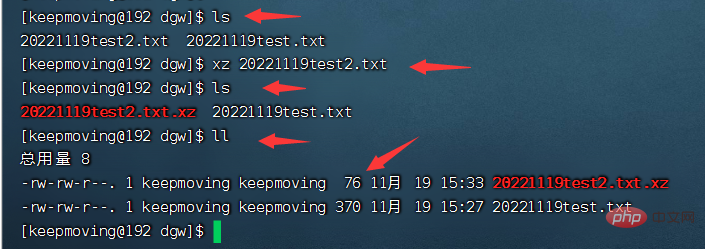
Décompressez le fichier 20221119test2.txt et utilisez le paramètre -k pour empêcher la suppression du fichier d'origine.
xz -dk 20221119test2.txt.xz

Utilisez le paramètre -l pour afficher les informations de base du fichier .xz. Les informations de base incluent le taux de compression, la méthode de vérification de l'intégrité des données, etc. Il peut également être utilisé avec le paramètre -v ou -vv pour afficher des informations plus détaillées.
xz -l 20221119test2.txt.xz xz -lv 20221119test2.txt.xz
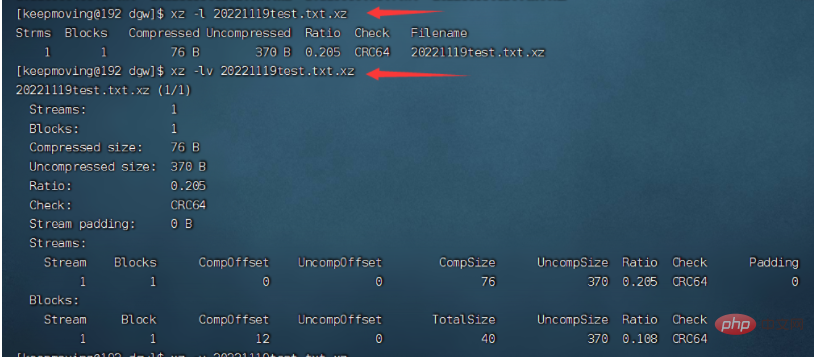
Utilisez les paramètres -0, -1, -2, … -6, … -9 ou les paramètres –fast, –best pour définir le taux de compression. La valeur par défaut de la commande xz est -6, et pour la plupart des systèmes, même certains systèmes plus anciens, les préréglages de taux de compression -4 ... -6 fonctionnent bien.
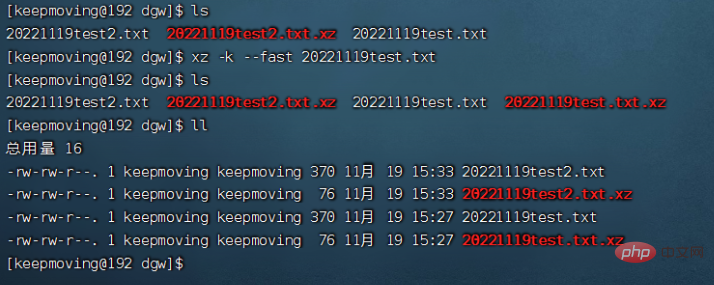
Utilisez le paramètre -H pour afficher toutes les options de la commande xz. Le paramètre -H est plus détaillé que l'utilisation du paramètre -help.

Utilisez la commande xargs pour compresser plusieurs fichiers en parallèle. La ligne de commande suivante peut compresser tous les fichiers avec une extension .log dans le répertoire /var/log. Exécutez plusieurs xz en même temps pour la compression via la commande xargs.
# 运行此命令须有 root 权限。 find /var/log -type f -iname "*.log" -print0 | xargs -P4 -n16 xz -T1
Ce qui précède est le contenu détaillé de. pour plus d'informations, suivez d'autres articles connexes sur le site Web de PHP en chinois!

Outils d'IA chauds

Undresser.AI Undress
Application basée sur l'IA pour créer des photos de nu réalistes

AI Clothes Remover
Outil d'IA en ligne pour supprimer les vêtements des photos.

Undress AI Tool
Images de déshabillage gratuites

Clothoff.io
Dissolvant de vêtements AI

Video Face Swap
Échangez les visages dans n'importe quelle vidéo sans effort grâce à notre outil d'échange de visage AI entièrement gratuit !

Article chaud

Outils chauds

Bloc-notes++7.3.1
Éditeur de code facile à utiliser et gratuit

SublimeText3 version chinoise
Version chinoise, très simple à utiliser

Envoyer Studio 13.0.1
Puissant environnement de développement intégré PHP

Dreamweaver CS6
Outils de développement Web visuel

SublimeText3 version Mac
Logiciel d'édition de code au niveau de Dieu (SublimeText3)
 Où afficher les journaux de Tigervnc sur Debian
Apr 13, 2025 am 07:24 AM
Où afficher les journaux de Tigervnc sur Debian
Apr 13, 2025 am 07:24 AM
Dans Debian Systems, les fichiers journaux du serveur TiGervnc sont généralement stockés dans le dossier .vnc dans le répertoire personnel de l'utilisateur. Si vous exécutez TiGervnc en tant qu'utilisateur spécifique, le nom du fichier journal est généralement similaire à XF: 1.log, où XF: 1 représente le nom d'utilisateur. Pour afficher ces journaux, vous pouvez utiliser la commande suivante: Cat ~ / .vnc / xf: 1.log ou, vous pouvez ouvrir le fichier journal à l'aide d'un éditeur de texte: nano ~ / .vnc / xf: 1.log, veuillez noter que l'accès et la visualisation des fichiers journaux peuvent nécessiter des autorisations racinaires, en fonction des paramètres de sécurité du système.
 Opérations clés de Linux: Guide du débutant
Apr 09, 2025 pm 04:09 PM
Opérations clés de Linux: Guide du débutant
Apr 09, 2025 pm 04:09 PM
Les débutants Linux doivent maîtriser les opérations de base telles que la gestion des fichiers, la gestion des utilisateurs et la configuration du réseau. 1) Gestion des fichiers: utilisez les commandes MKDIR, Touch, LS, RM, MV et CP. 2) Gestion des utilisateurs: utilisez des commandes UserAdd, Passwd, UserDel et UserMod. 3) Configuration du réseau: utilisez les commandes IFConfig, Echo et UFW. Ces opérations sont à la base de la gestion du système Linux, et les maîtriser peut gérer efficacement le système.
 Comment Debian Readdir s'intègre à d'autres outils
Apr 13, 2025 am 09:42 AM
Comment Debian Readdir s'intègre à d'autres outils
Apr 13, 2025 am 09:42 AM
La fonction ReadDir dans le système Debian est un appel système utilisé pour lire le contenu des répertoires et est souvent utilisé dans la programmation C. Cet article expliquera comment intégrer ReadDir avec d'autres outils pour améliorer sa fonctionnalité. Méthode 1: combinant d'abord le programme de langue C et le pipeline, écrivez un programme C pour appeler la fonction readdir et sortir le résultat: # include # include # include # includeIntmain (intargc, char * argv []) {dir * dir; structDirent * entrée; if (argc! = 2) {
 Comment interpréter les résultats de sortie de Debian Sniffer
Apr 12, 2025 pm 11:00 PM
Comment interpréter les résultats de sortie de Debian Sniffer
Apr 12, 2025 pm 11:00 PM
DebianSniffer est un outil de renifleur de réseau utilisé pour capturer et analyser les horodatages du paquet de réseau: affiche le temps de capture de paquets, généralement en quelques secondes. Adresse IP source (SourceIP): l'adresse réseau de l'appareil qui a envoyé le paquet. Adresse IP de destination (DestinationIP): l'adresse réseau de l'appareil recevant le paquet de données. SourcePort: le numéro de port utilisé par l'appareil envoyant le paquet. Destinatio
 Comment Debian améliore la vitesse de traitement des données Hadoop
Apr 13, 2025 am 11:54 AM
Comment Debian améliore la vitesse de traitement des données Hadoop
Apr 13, 2025 am 11:54 AM
Cet article examine comment améliorer l'efficacité du traitement des données Hadoop sur les systèmes Debian. Les stratégies d'optimisation couvrent les mises à niveau matérielle, les ajustements des paramètres du système d'exploitation, les modifications de configuration de Hadoop et l'utilisation d'algorithmes et d'outils efficaces. 1. Le renforcement des ressources matérielles garantit que tous les nœuds ont des configurations matérielles cohérentes, en particulier en faisant attention aux performances du CPU, de la mémoire et de l'équipement réseau. Le choix des composants matériels de haute performance est essentiel pour améliorer la vitesse de traitement globale. 2. Réglage des paramètres JVM: Ajustez dans le fichier hadoop-env.sh
 Comment utiliser les journaux Debian Apache pour améliorer les performances du site Web
Apr 12, 2025 pm 11:36 PM
Comment utiliser les journaux Debian Apache pour améliorer les performances du site Web
Apr 12, 2025 pm 11:36 PM
Cet article expliquera comment améliorer les performances du site Web en analysant les journaux Apache dans le système Debian. 1. Bases de l'analyse du journal APACH LOG enregistre les informations détaillées de toutes les demandes HTTP, y compris l'adresse IP, l'horodatage, l'URL de la demande, la méthode HTTP et le code de réponse. Dans Debian Systems, ces journaux sont généralement situés dans les répertoires /var/log/apache2/access.log et /var/log/apache2/error.log. Comprendre la structure du journal est la première étape d'une analyse efficace. 2.
 Guide de configuration de Debian Mail Server DNS
Apr 13, 2025 am 11:33 AM
Guide de configuration de Debian Mail Server DNS
Apr 13, 2025 am 11:33 AM
Pour configurer les paramètres DNS pour le serveur de messagerie Debian, vous pouvez suivre ces étapes: ouvrir le fichier de configuration du réseau: Utilisez un éditeur de texte (tel que VI ou NANO) pour ouvrir le fichier de configuration du réseau / etc / réseau / interfaces. sudonano / etc / réseau / interfaces Trouver la configuration de l'interface réseau: recherchez l'interface réseau à modifier dans le fichier de configuration. Normalement, la configuration de l'interface Ethernet est située dans le bloc IFETH0.
 Comment recycler des packages qui ne sont plus utilisés
Apr 13, 2025 am 08:51 AM
Comment recycler des packages qui ne sont plus utilisés
Apr 13, 2025 am 08:51 AM
Cet article décrit comment nettoyer les packages logiciels inutiles et libérer l'espace disque dans le système Debian. Étape 1: Mettez à jour la liste des packages Assurez-vous que votre liste de packages est à jour: SudoaptupDate Étape 2: Afficher les packages installés Utilisez la commande suivante pour afficher tous les packages installés: DPKG - GETT-Selections | Grep-Vdeinstall Étape 3: Identifier les packages de redondance Utilisez l'outil d'aptitude pour trouver des packages qui ne sont plus nécessaires. L'aptitude fournira des suggestions pour vous aider à supprimer en toute sécurité les packages: SudoaptitudEsearch '~ Pimportant' Cette commande répertorie les balises





